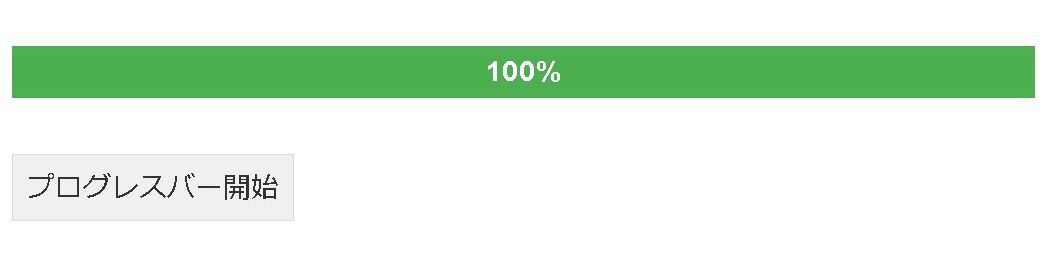プログレスバーを作る
プログレスバーが0%から100%までアニメーションで増加し、ボタンをクリックすることでプログレスバーの進行を開始できます。
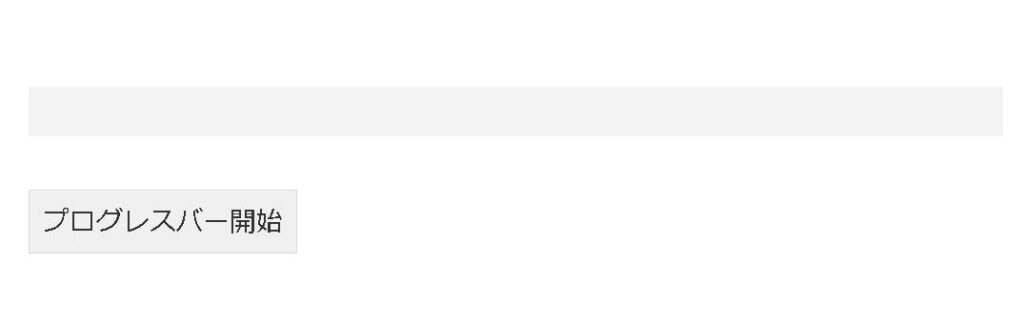
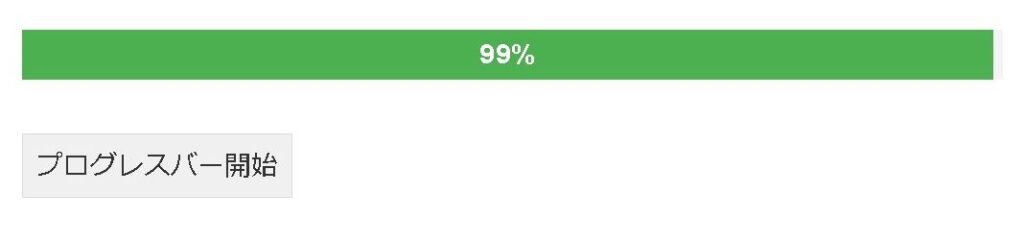
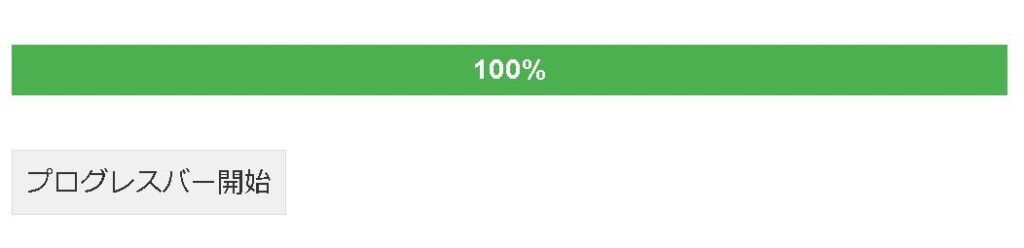
プログレスバーを作成する方法はいくつかありますが、以下に基本的なHTMLとCSSを使用して簡単なプログレスバーを作成する手順を示します。
プログレスバーの基本的な構造を作成
HTMLでプログレスバーの基本的な構造を作成します。
<!DOCTYPE html>
<html lang="ja">
<head>
<meta charset="UTF-8">
<meta name="viewport" content="width=device-width, initial-scale=1.0">
<title>プログレスバー</title>
<link rel="stylesheet" href="styles.css"> <!-- スタイルシートファイルを読み込む -->
</head>
<body>
<div class="progress-container">
<div class="progress-bar" id="myProgressBar"></div>
</div>
<button onclick="startProgress()">プログレスバー開始</button>
</body>
<script src="script.js"></script> <!-- JavaScriptファイルを読み込む -->
</html>スタイルシートでプログレスバーのスタイルを設定
スタイルシート(styles.css)でプログレスバーのスタイルを設定します。
/* styles.css */
.progress-container {
width: 100%;
background-color: #f3f3f3;
}
.progress-bar {
width: 0;
height: 30px;
background-color: #4caf50;
text-align: center;
line-height: 30px;
color: white;
font-weight: bold;
}
プログレスバーを制御する
JavaScriptファイル(script.js)でプログレスバーを制御する関数を作成します。
// script.js
function startProgress() {
var progressBar = document.getElementById("myProgressBar");
var width = 0;
var interval = setInterval(function() {
if (width >= 100) {
clearInterval(interval);
} else {
width++;
progressBar.style.width = width + "%";
progressBar.innerHTML = width + "%";
}
}, 10); // 10ミリ秒ごとに更新
}
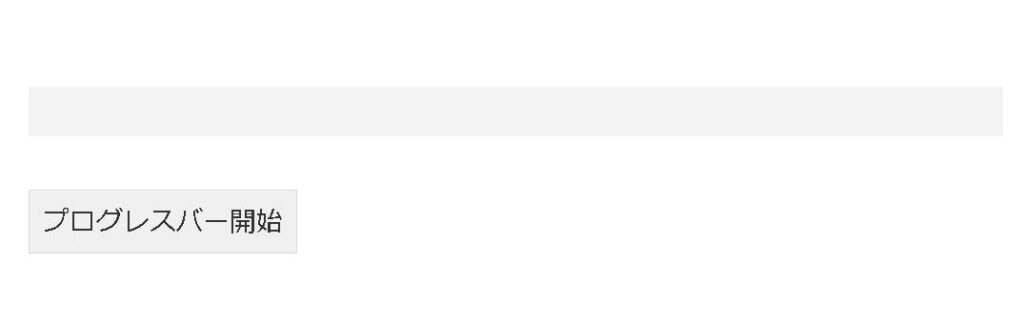
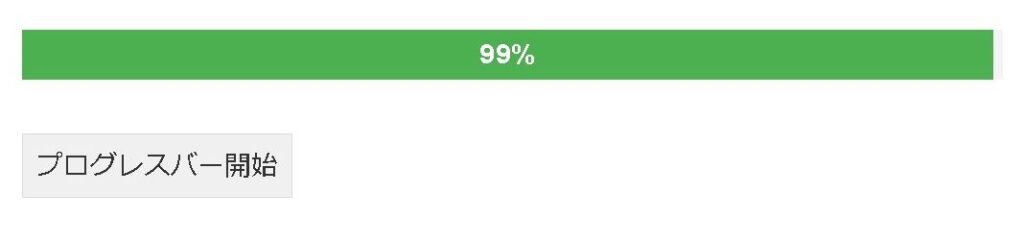
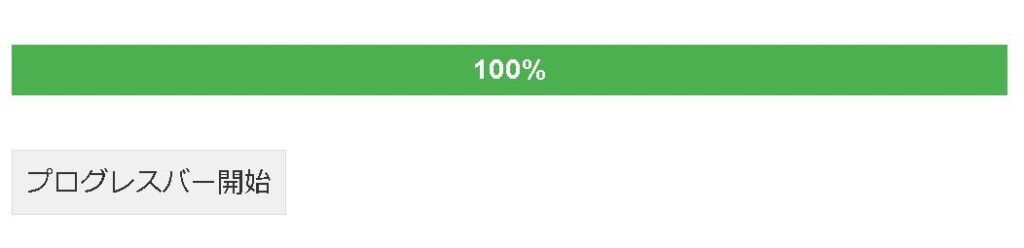
まとめ
このコードは基本的な例ですが、プログレスバーをカスタマイズするためにスタイルやアニメーションを調整することができます。
プロジェクトの要件に合わせてカスタマイズしてください。